Sekarang ngedit foto gak perlu ribet atau butuh skill Photoshop tingkat dewa. Dengan teknologi AI generatif seperti Adobe Firefly, kamu bisa edit, ubah, bahkan menambahkan objek ke foto hanya dengan mengetik deskripsi. Iya, cukup pakai kata-kata, hasilnya bisa langsung muncul!
Adobe Firefly ini cocok banget buat kamu yang ingin hasil visual keren tanpa harus belajar desain bertahun-tahun. Yuk, kita pelajari Cara Edit Foto Pakai AI Generative Adobe Firefly, Hasilnya Auto Keren!
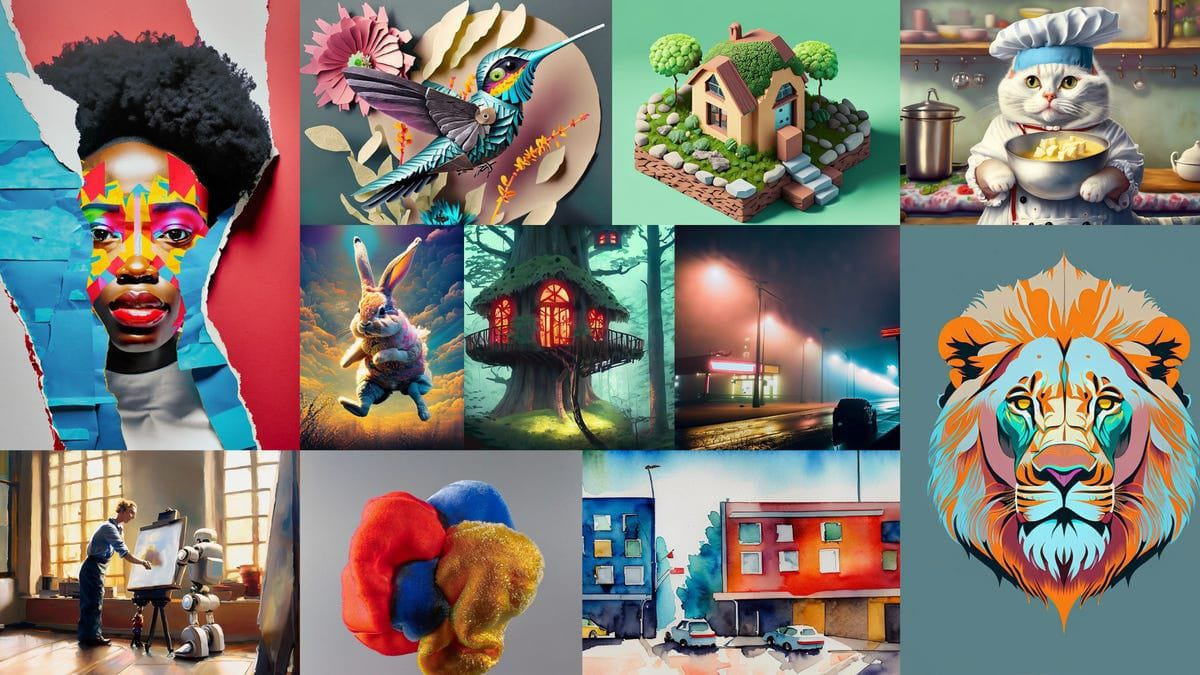
1. Masuk ke Website Adobe Firefly
Langkah awal yang harus dilakukan tentu saja mengakses situs resminya:
Buka https://firefly.adobe.com
Login atau daftar dulu pakai akun Adobe (bisa pakai akun Google juga)
Setelah masuk, kamu akan langsung melihat berbagai fitur AI yang tersedia, seperti text-to-image, generative fill, text effects, dan lainnya.
2. Pilih Fitur “Generative Fill”
Untuk edit foto dengan menghapus atau menambahkan objek menggunakan AI, pilih fitur “Generative Fill”.
Klik menu “Generative Fill”
Upload foto yang ingin kamu edit (bisa JPEG, PNG, dsb)
Tunggu sampai foto tampil di workspace
Fitur ini mirip seperti yang ada di Photoshop AI, tapi langsung bisa digunakan di browser.
3. Pilih Area Foto yang Mau Diedit
Setelah fotonya muncul:
Gunakan tool seleksi (kotak atau kuas) untuk menandai bagian yang ingin dihapus atau diganti
Misalnya kamu mau hapus orang di belakang, cukup seleksi bagian itu saja
Setelah area terseleksi, muncul kolom prompt untuk mengetik deskripsi.
4. Ketik Prompt untuk Mengganti atau Menambahkan Objek
Ini bagian seru dari Adobe Firefly. Kamu cukup nulis perintah, contohnya:
“Remove person in background”
“Add a golden retriever sitting on the grass”
“Change sky to sunset with pink clouds”
Firefly akan memproses perintahmu dan langsung menampilkan hasil alternatifnya dalam hitungan detik.
5. Pilih Hasil yang Terbaik
Biasanya Adobe Firefly akan memberikan 3 versi hasil dari prompt yang kamu ketik. Kamu bisa:
Pilih mana yang paling cocok
Atau klik “Generate Again” untuk hasil baru
Bisa juga gabungkan beberapa hasil edit untuk komposisi foto yang lebih kompleks
6. Simpan Hasil Edit Foto
Kalau kamu sudah puas dengan hasilnya:
Klik tombol Download
Foto akan langsung diunduh dalam format PNG
Untuk resolusi tinggi, disarankan login dengan akun Adobe yang sudah diverifikasi (gratis).
7. Tips Maksimalkan Hasil Firefly
Gunakan deskripsi bahasa Inggris untuk hasil yang lebih presisi
Hindari prompt terlalu panjang, cukup 1–2 kalimat jelas
Perbesar zoom saat seleksi supaya area yang ditandai lebih akurat
Coba berbagai variasi prompt untuk hasil visual yang unik
Dengan Adobe Firefly, proses editing foto bisa jadi cepat, praktis, dan menyenangkan. Gak perlu kuas Photoshop, cukup drag, ketik, dan klik. Hasil editan pun terlihat profesional dan cocok dipakai untuk keperluan konten media sosial, presentasi, atau bahkan jualan.
Teknologi AI seperti ini bisa banget dimanfaatkan untuk mempercepat proses kreatif kamu. Jadi, tunggu apa lagi? Yuk, langsung coba edit foto pakai AI generatif di Adobe Firefly dan rasakan bedanya!








